iPhone 13的发布引发了广泛的关注和热议,除了其强大的性能和出色的摄像功能外,许多用户也对其截长图的功能产生了浓厚的兴趣。究竟如何在iPhone 13上截取长图呢?接下来我们将为大家介绍一些简单易行的步骤,让您轻松掌握这一技巧。无论是想要捕捉整个网页、聊天记录还是长篇文章,iPhone 13的截长图功能将为您带来更加便捷的使用体验。让我们一起来探索吧!
苹果13截长图的步骤
苹果13如何截长图
1、首先打开手机自带的浏览器。
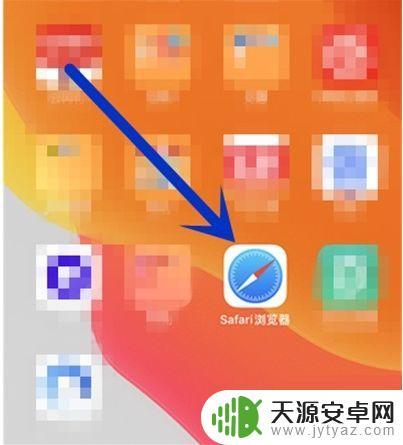
2、在进行截屏后,选择上方的整页。
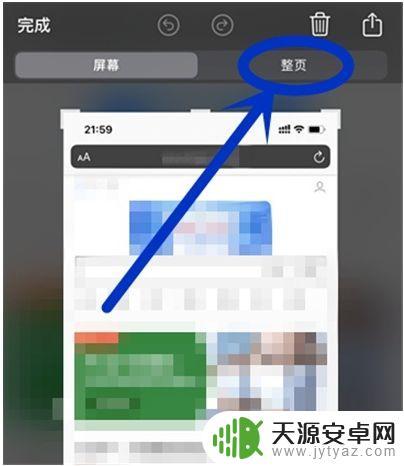
3、下拉右侧的预览长图可以查看具体内容,截图完毕后。点击“完成”即可。
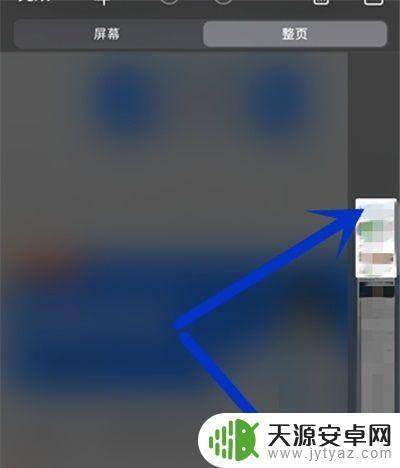
根据上述操作即可完成截图了。
以上就是如何截取长图的全部内容,不熟悉的用户可以按照小编的方法进行操作,希望对大家有所帮助。









